If Firefox está operando lentamente, certifique-se de excluir todos os plug-ins que o antivírus ativou. Esses pequenos plug-ins não são necessários, e você pode até desativá-los ou desinstalá-los sem receio. O Mozilla Firefox é um motor de busca de boa qualidade, no entanto, isso não significa que não estivesse aberto a dificuldades. Muitos usuários afirmaram who Firefox é tão lento em seu computador.
Quando você tiver esse problema, certifique-se de que o antivírus não interrompa e faça downgrade do Firefox para sua edição mais recente. Outra opção é mudar para alguma outra plataforma. Dessa forma, o desempenho não o incomodará. A lentidão, se você iniciar o sistema pela primeira vez ou durante as atividades operacionais, pode ser irritante, especialmente se você acessa regularmente conexões a aplicativos de rede executados no Firefox a partir de vários outros serviços.
Conteúdo: Parte 1. Por que o Firefox é tão lento no Mac?Parte 2. Como acelerar o Firefox no Mac?Parte 3. Conclusão
Parte 1. Por que o Firefox é tão lento no Mac?
Se você está se perguntando por que o Firefox é tão lento, sempre travando, e também como consertá-lo, lembre-se desses possíveis motivos.
- Firefox começa a travar quando você visita sites da Internet com muitos Javascript.
- Os navegadores ainda estão cheios de seu exaustivo mecanismo de busca;
- O Firefox quebra quando o navegador já está desatualizado.
- A escolha múltipla de programas de recursos é acessada na inicialização.
- Informações desnecessárias do Flash tornam as coisas mais lentas para o seu servidor web.
- O cache e o histórico pressionam desnecessariamente o Firefox.
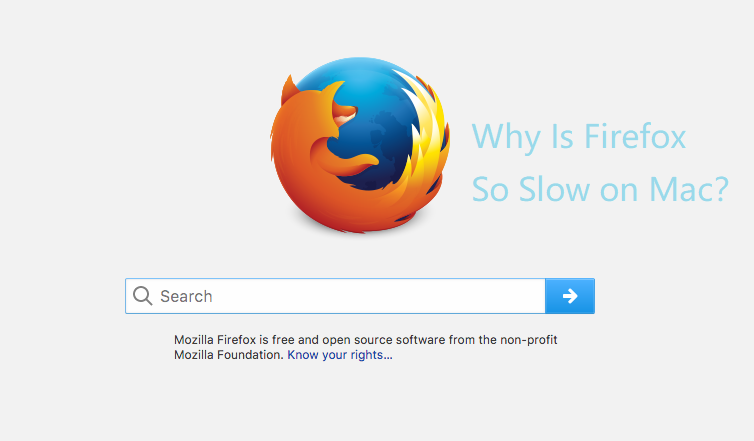
Parte 2. Como acelerar o Firefox no Mac?
De modo geral, o Firefox é de fato um navegador bem classificado e altamente estável, uma alternativa decente para usuários técnicos e casuais. Felizmente, representando tantos formatos em tantos computadores e monitores, talvez deixe cair, às vezes, até mesmo o mais alto dos melhores. Mas não fique ansioso, desta forma, combinamos os problemas muito mais populares do Firefox e apresentamos diretrizes diretas sobre como resolvê-los. Por que o Firefox é tão lento, descubra aqui.
Solução 1. Atualize o Firefox
Por que o Firefox é tão lento, esse é o motivo. Embora fechar navegadores e excluir caches não funcione, é uma ótima ideia atualize o Firefox para as edições atualizadas. Se o Firefox estiver funcionando, clique em Firefox principalmente no menu e escolha Sobre o Firefox. Esta nova versão está programada para iniciar a instalação imediatamente. Selecione Reiniciar para atualizar o Firefox quando tudo estiver concluído e você estiver livre para ir embora.
Solução 2. Faça o Firefox rodar em modo de segurança
Você pode corrigir o problema de Por que o Firefox é tão lento, alguns navegadores têm um Modo de Segurança que desativa momentaneamente funcionalidades que não são necessárias para usar todo o sistema operacional. Quando seu navegador está lento demais ou explode com mais frequência, o Modo de segurança pode permitir que você resolva o problema. No modo de segurança, todos os plug-ins montados são inutilizados. Quando o problema do navegador desaparece no Modo de segurança, talvez um dos plug-ins possa estar causando esses problemas.
- Vá para o navegador Firefox, inicie e abra o navegador.
- Clique na tecla Menu, no canto superior da tela do navegador.
- Clique em Ajuda localizada na parte inferior do menu.
- Clique em Reiniciar com complementos desativados.
- Em seguida, clique em reiniciar no painel.
- Em seguida, clique em iniciar na chave do modo de segurança.
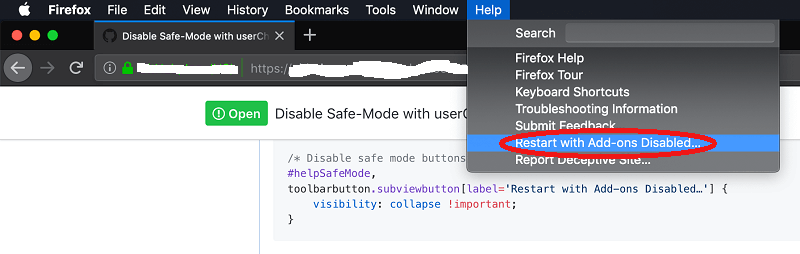
Solução 3. Limpar os dados do navegador (cookies, históricos, caches)
Por que o Firefox é tão lento. Para limpe os dados do seu navegador, como cookies, Histórias e ganhos. Você também pode usar uma ferramenta de terceiros que permitirá que você faça isso rapidamente, assim como o iMyMac PowerMyMac veja como fazer isso usando o recurso Privacidade do PowerMyMac.
- Baixe e instale o PowerMyMac em seu dispositivo.
- Inicie o aplicativo
- Escolha a opção Privacidade.
- Analise os arquivos do navegador.
- Escolha Firefox para limpar.
- Pressione a tecla visualizar. E selecione todos os arquivos do navegador.
- Clique no botão LIMPAR.

É muito rápido e fácil, agora você pode consertar completamente por que o Firefox é tão lento.
Solução 4. Feche todas as janelas no Firefox
Se você abriu muitas guias do Firefox onde cada guia tem tantas portas, é cansativo fechar cada guia do Firefox onde você pode ser solicitado a "confirmar fechar" guia se você habilitou o Firefox para alertar ao tentar fechar várias páginas, o suficiente para que você deve passar por Quatro caixas de texto como esta e quatro cliques na tecla "fechar abas" para fechar quatro abas (por exemplo), para ver se podemos fechá-las facilmente. Tudo o que você precisa fazer é selecionar Sair do painel do Firefox para fechar Embora seja fácil, como as pessoas saberiam usar o botão Sair se precisassem fechar as janelas e guias de todas as janelas? Esta é outra maneira de consertar Por que o Firefox é tão lento.
Solução 5. Use aceleração de hardware
A aceleração de hardware corresponde quando um sistema recebe os sistemas de suporte de um dispositivo para executar qualquer uma das operações de forma mais eficaz do que no script. O software foi utilizado para executar determinados trabalhos de forma eficiente, em vez de apenas CPU. No navegador, a aceleração de hardware usa a unidade de processamento gráfico (GPU) do seu dispositivo para executar funções com uso intensivo de gráficos, como assistir a filmes, esportes ou algo que envolva cálculos complexos rápidos. Tentar passar tarefas específicas permite ao processador a oportunidade de operar pesado em outra coisa quando a GPU realiza as operações para as quais foi programada. Você pode usar esta solução para corrigir por que o Firefox é tão lento.
Solução 6. Alterar coleções de dados
Qualquer outra coisa que deixe o Firefox lento é a compilação confidencial automática do conteúdo do navegador que está sendo enviado para a Base e Empresa do Firefox. Isso também pode ser desativado, se desejar.
- Vá para o navegador Firefox e inicie o navegador.
- Vá para Preferências sobre.
- Clique em privacidade e segurança.
- Agora vá para a coleta e uso de dados do Firefox.
- Desmarque todas as caixas para garantir que nada volte para a fundação e corporação Mozilla.
- Reinicie agora que você está no navegador Firefox, ele deve funcionar mais rápido.
- Use o serviço de acessibilidade.

Solução 7. Use o serviço de acessibilidade
Esta outra maneira simples que o Firefox está sempre procurando apenas para seus usuários da web é através de coisas simplesmente chamadas de Serviços de Acessibilidade. Para aqueles que precisam de dispositivos de assistência para deficiências intelectuais - como visão deficiente ou dificuldades de aprendizagem - isso pode ser extremamente útil porque nem todas as páginas da web terão propriedades integradas que tornam a experiência da Internet disponível para qualquer pessoa.
Mas para aqueles que não precisam desse serviço, desligar essa função aumentará ainda mais a flexibilidade do Firefox, o que seria igualmente útil.
- Vá e inicie o seu navegador Firefox.
- Vá para Sobre Preferências novamente.
- Clique na opção Privacidade e segurança.
- Veja e marque a caixa Impedir que os serviços de acessibilidade acessem o seu navegador.
- Em seguida, reinicie o navegador Firefox.
Solução 8. Habilite o Click To Play Flash Content
Alguns navegadores da web contêm conteúdo que depende da disponibilidade de extensões pesadas de Flash e Java. A icônica raposa pode parar ou atirar sempre que os dados estiverem sendo executados no navegador Firefox. Em comparação, hackers mal-intencionados explorarão os problemas de segurança do Flash para obter entrada não autorizada em seu dispositivo. Também é importante evitar a execução de conteúdo em Flash por meio de seu navegador, seguindo as instruções a seguir.
- Clique na tecla de menu do navegador Firefox.
- Vá para complementos
- Na opção add on manager, clique nos plugins.
- Procure o flash da onda de choque e escolha Pedir para ativar ou a opção Nunca ativar.
Se você deseja ativar os dados que precisam do Flash, habilite o plugin selecionando o botão Ativar Adobe Flash. Isso o ajudaria a aumentar o controle de segurança e melhorar a velocidade do navegador.
Solução 9. Atualize o navegador Firefox
Para revigorar o teimoso Firefox, tente restaurá-lo. Isso pode deixar o navegador em branco, restaurando tudo para a configuração padrão. Siga estas etapas até este ponto.
- Traga sobre: Config na barra de endereço do seu navegador e clique em Enter;
- No painel superior direito, escolha o botão Atualizar do Firefox
- Escolha o método de atualização do Firefox na janela de confirmação;
- Clique na tecla End.
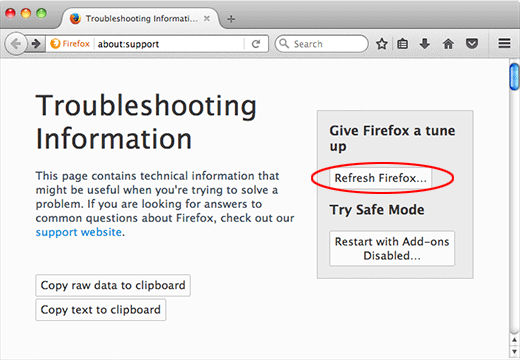
Solução 10. Desative a IU do Firefox
Esta nova edição do Firefox possui uma série de transições que aumentam a satisfação do usuário. Embora esses aros e apitos pareçam recursos específicos de um produto ou serviço, isso manterá o navegador lento e sensível. Para redescobrir o fogo interno do mouse experiente na Internet, siga as etapas apropriadas.
- Digite about: config na barra de endereço do seu navegador e selecione Enter.
- Clique no botão Aceitar risco.
- Selecione a opção toolkit.cosmeticAnimations.enabled na área de pesquisa e clique duas vezes nela.
As atualizações devem ocorrer automaticamente e afetarão o navegador. Estas são algumas das soluções para consertar Por que o Firefox é tão lento.
Parte 3. Conclusão
Como o Mozilla Firefox é um dos navegadores mais comuns que temos hoje, é por isso que vários usuários de Mac provavelmente o usarão. No entanto, como este não é o navegador principal do Mac, houve momentos em que eles podem encontrar o Mozilla Firefox com lentidão no dispositivo ou até mesmo congelar ou travar cada vez que o usam. Felizmente, agora temos uma resposta eficaz que você pode tentar resolver esse dilema. Tudo o que você deve fazer é implementar todos esses métodos que disponibilizamos. E você pode tentar usar a ferramenta multifuncional mais popular para Mac - PowerMyMac.
Este aplicativo também permitirá que você organize os arquivos e documentos não utilizados que você tem em seu computador em apenas alguns minutos. Desta forma, você poderá economizar mais dinheiro com sua energia navegando com documentos um a um no navegador. Além disso, você pode usar o iMyMac PowerMyMac para coletar todos os pedaços de lixo que você tem. Dessa forma, você poderá fazer com que o navegador Mozilla Firefox funcione com mais eficiência.



